电脑在使用过程中,偶尔会遭遇蓝屏故障,其中0x0000007e是一个较为频繁出现的蓝屏错误代码。该问题可能导致系统突然崩溃,严重影响正常使用体验。那么,这个0x0000007e究竟代表什么?它的成因有哪些?又该如何有效应对?本文将深入解析这一蓝屏代码的含义、常见诱因及实用解决策略。

0x0000007E错误的专业名称为SYSTEM_THREAD_EXCEPTION_NOT_HANDLED,中文可理解为“系统线程异常未处理”。当Windows操作系统检测到某个核心系统线程发生异常,且系统无法找到合适的异常处理机制时,便会触发此错误,进而导致蓝屏死机。

此错误通常与驱动程序或系统组件密切相关。在蓝屏界面中显示的故障模块(如xxx.sys)往往能提供关键线索,帮助定位具体是哪个驱动或系统文件引发了问题。
显卡、网卡、声卡等硬件的驱动若存在版本过旧、不兼容或文件损坏等情况,极易引发系统级异常,从而导致蓝屏。
部分Windows更新补丁可能与当前系统中的驱动程序或第三方软件产生兼容性问题,进而触发0x0000007E错误。
内存条老化或接触不良、硬盘出现坏道、显卡工作异常等硬件问题,都可能成为蓝屏的导火索。
某些恶意软件会篡改或破坏关键系统文件,干扰系统正常运行,最终导致线程异常和蓝屏。
若BIOS中启用了超频、关闭了稳定性选项或启用了不兼容的节能模式(如C-State),也可能造成系统不稳定,引发该错误。
当系统因蓝屏无法正常启动时,建议先进入安全模式:
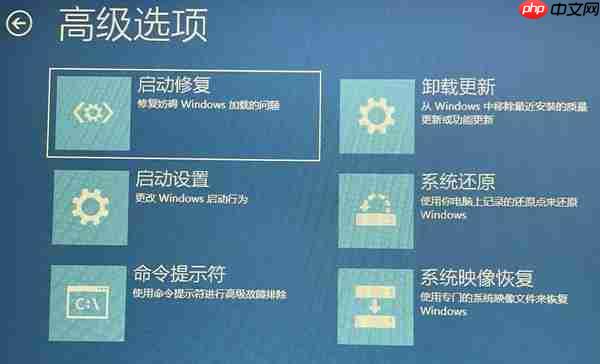
1、开机时反复按下F8键(适用于Windows 7)或通过高级启动选项进入(Windows 10/11)。
2、选择“安全模式”启动系统。
3、在安全模式下可进行以下操作:
卸载最近安装的驱动或系统更新。
运行杀毒软件进行全面扫描。
打开事件查看器,分析系统日志中的错误详情。
若蓝屏提示中提到了特定的.sys文件(例如nvlddmkm.sys),建议优先处理相关驱动。可通过“驱动人生”等工具进行智能检测与修复,操作步骤如下:
1、点击上方下载按钮,安装并打开“驱动人生”,切换至“驱动管理”功能页,点击“立即扫描”;
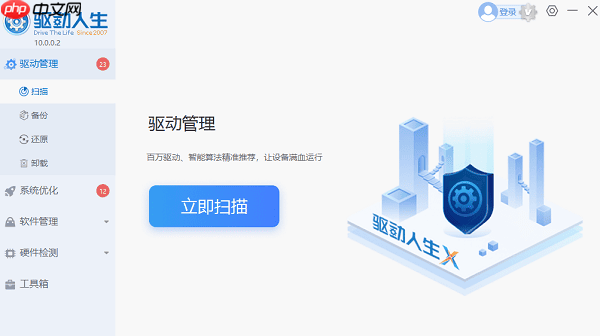
2、软件将自动识别存在问题的驱动,并在更新列表中推荐适配版本,用户可一键升级;
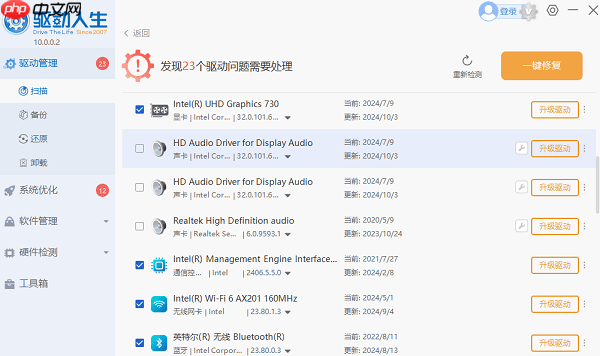
3、在“卸载”或“备份”界面中,用户也可选择回滚或移除异常驱动,避免冲突。
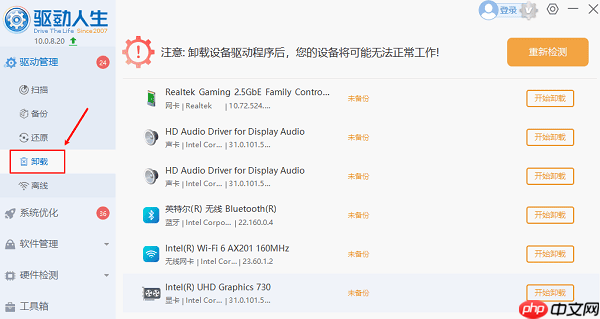
若怀疑系统文件损坏,可借助Windows内置工具进行修复:
1、运行系统文件检查器(SFC)
按下 Win + R,输入 cmd,以管理员身份运行命令提示符。
输入命令:
sfc /scannow
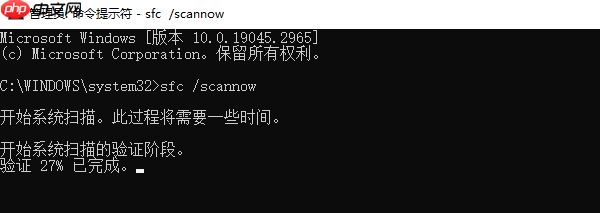
等待扫描并自动修复受损的系统文件。
2、执行DISM命令修复系统映像
DISM /Online /Cleanup-Image /RestoreHealth
若软件层面修复无效,需考虑硬件因素:
1、检测内存:
使用Windows内置内存诊断工具(Win+R 输入 mdsched.exe)进行检测。
或手动拆机,重新插拔内存条,尝试更换插槽或测试备用内存。
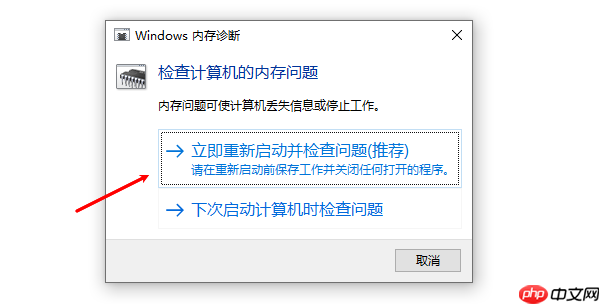
2、检查硬盘健康状态:
在命令提示符中运行:
chkdsk C: /f /r
该命令可扫描并修复磁盘错误。
若曾修改过BIOS配置,建议重置为出厂设置:
1、重启电脑,按下 Del 或 F2 键进入BIOS界面。
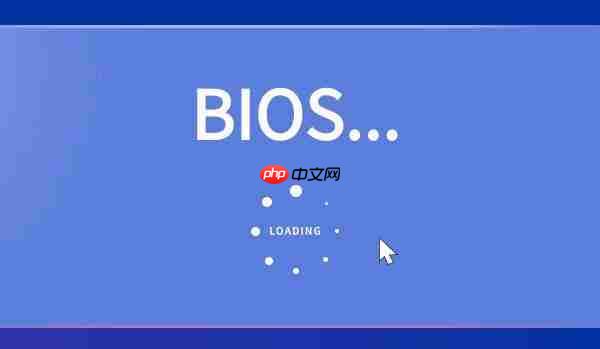
2、选择“Load Optimized Defaults”选项,恢复默认配置。
3、保存设置并重启电脑。
以上就是0x0000007e蓝屏代码是什么意思 原因及解决方法的详细内容,更多请关注php中文网其它相关文章!

电脑蓝屏修复工是一款跨平台全能修复工具,主要解决各种各种常见的蓝屏问题,一键修复电脑蓝屏问题!有需要的小伙伴快来保存下载使用吧!




Copyright 2014-2025 https://www.php.cn/ All Rights Reserved | php.cn | 湘ICP备2023035733号